Excel批量替换怎么操作?
发布时间:2021年02月03日 11:26
EXCEL软件具有强大的数据整理功能,进行运算处理。在Excel的单元格里面,有的时候我们不小心输入错了数据,导致一行的数据都有问题,那么这个时候如果我们一个一个更改,会大大增加劳动力,而且准确性也不高,容易出差错。怎么解决这个批量替换的问题呢。
今天就由小编就给大家详细介绍一下EXCEL批量替换怎么操作的方法,通俗易懂,有感兴趣的小伙伴快来学习吧。
第一步:打开一个新的EXCEL文档,输入我们需要的数据。文档中的学生一栏本应该输入歌手两字,此时出现了EXCEL需要批量替换的问题,这个时候我们就要对“学生”两字,进行批量替换。
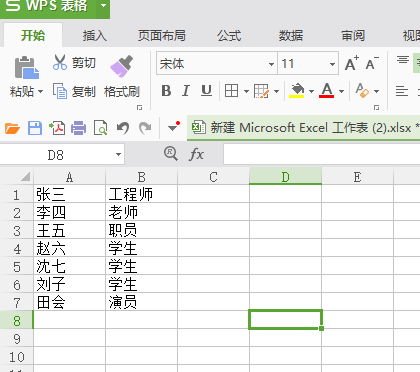
第二步:单击打开的excel文件中的任意一个单元格,然后按下“Ctrl+H”组合键,此时会打开“查找和替换”对话框。在查找内容,输入原本错误的文字,替换处输入正确的文字。如图所示。点击全部替换。
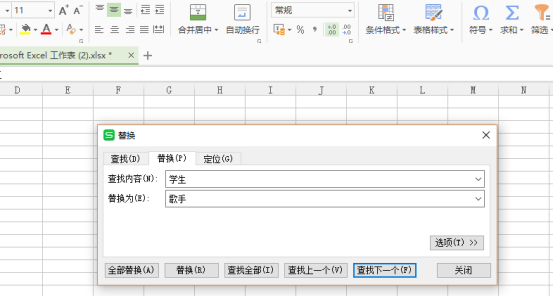
第三步:点击关闭之后,我们可以回到原本的文本中。原本的学生被全部替换为歌手,也就解决了我们EXCEL批量替换的问题。
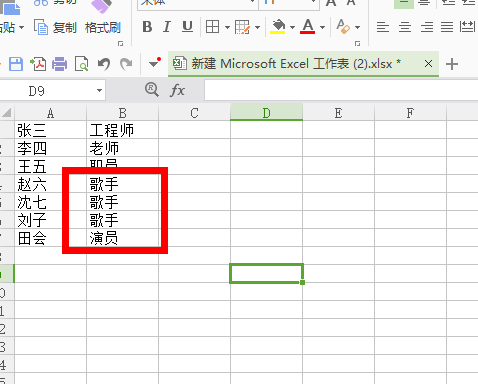
综上所述,以上所介绍的内容就是EXCEL批量替换的具体操作,是不是很简单。但是这个简单的步骤,却能解决我们非常严重且大量的问题。尤其是在长篇文档中出现这样的问题,学会EXCEL批量替换就能快捷的解决这个问题。
本篇文章使用以下硬件型号:联想小新Air15;系统版本:win10;软件版本:Excel 2016。




